
「Googleアナリティクスで目標を設定する方法が知りたい」
このようなお悩みを解決します。
Googleアナリティクスを運用する上で、「目標設定」は最重要項目です。
目標を設定することで、ブログサイトの成果を可視化することができます。
また、目標に達成したユーザーの行動を分析し、サイト改修の参考にすることも可能です。
この記事では、Googleアナリティクス(以下、GA)で目標を設定する方法を解説します。
設定すべき目標は、運営しているウェブサイトの目的によって変わります。
今回は、個人ブロガー向けの目標設定3選をご紹介していきます。
① セッションあたり3PV
② アフィリエイトリンクのクリック
③ 収益用ページへの到達
- WEBマーケティングスクールで7ヶ月間学習
- 未経験からデジタルマーケターへ転身
- Google アナリティクス個人認定資格(GAIQ)取得
それでは解説していきます。
セッションあたり3PV
「セッションあたり3PV」とは、ユーザーがあなたのブログサイトに訪問した際、離脱せずにブログサイト内で3ページ回遊してくれることを意味します。
ブログサイトであれば、第一の目標はPV数アップですよね。
新規ユーザーを増やすことも大事ですが、ブログサイト内を回遊してもらうことも重要です。
この目標を設定することで、3PV達成しているユーザーを計測することが可能です。
 いんでぃ
いんでぃ今回は3PVとしていますが、2PVやそれ以上のPV数でもOKです!
目標設定方法
GA管理画面右側のビュー列より、「目標」を選択します。
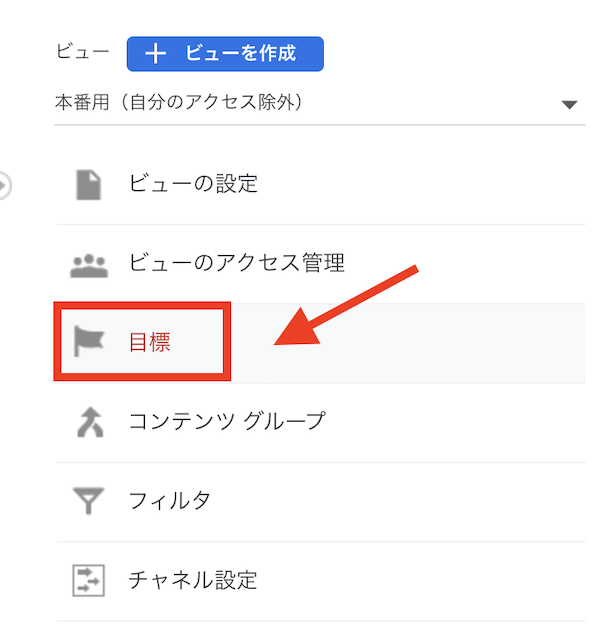
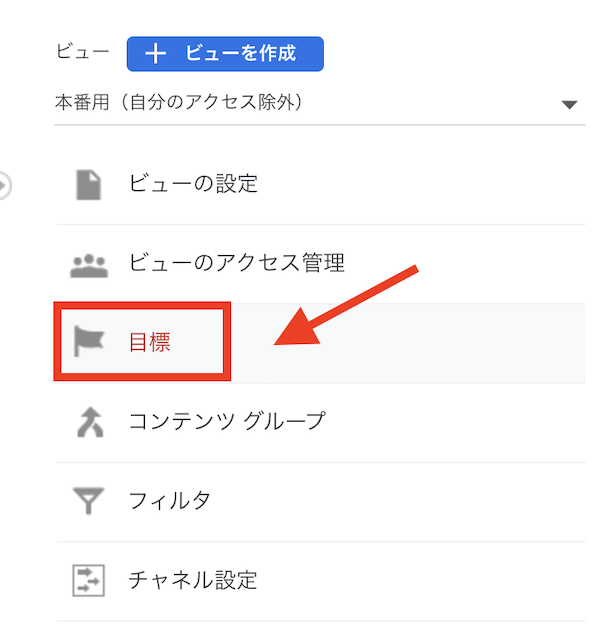
「目標の説明」画面で、赤枠の箇所を入力します。
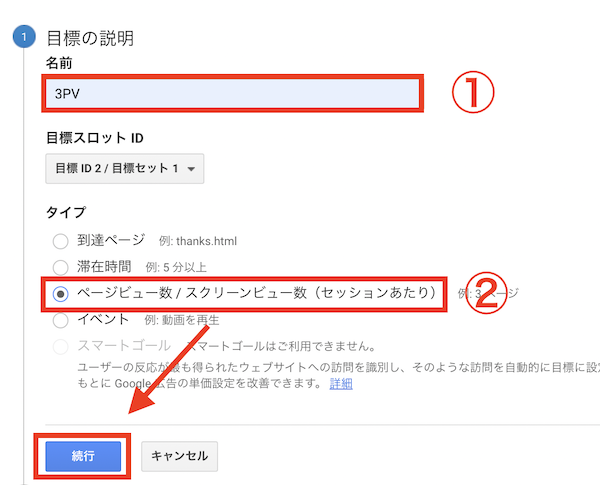
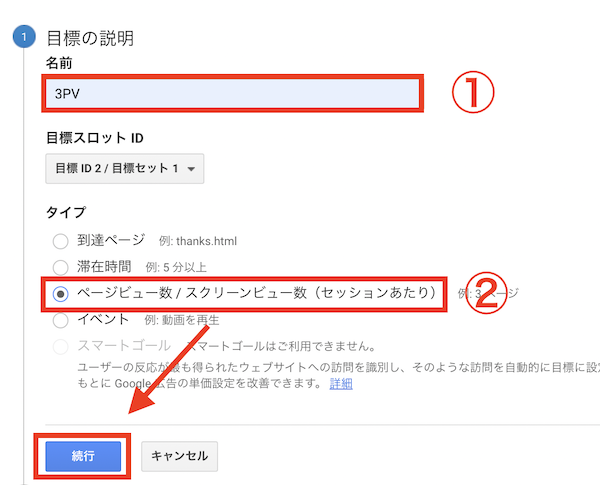
① 目標の名前を設定します。
レポートに反映されるので、目標の内容がわかりやすい名前にしましょう。
ここでは、「3PV」としています。
② 「ページビュー数/スクリーンビュー数(セッションあたり)」を選択します。
「続行」をクリックすると、「目標の詳細」画面に遷移します。
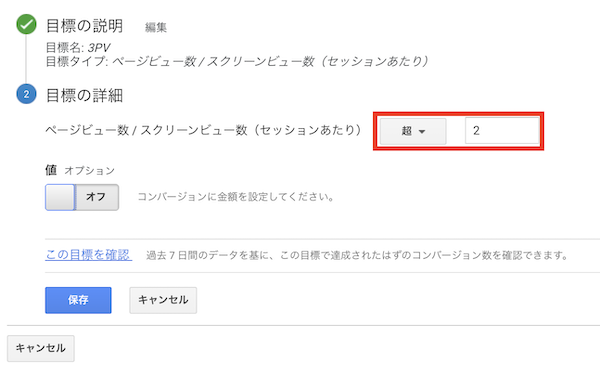
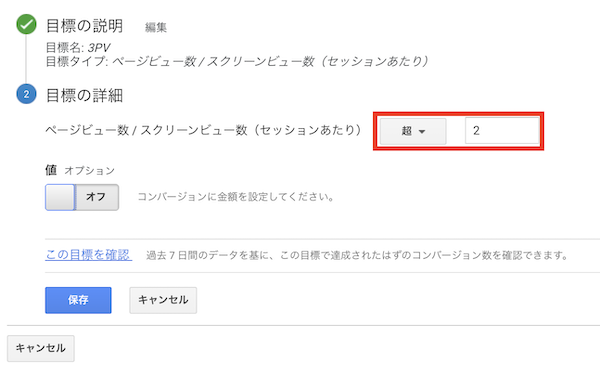
3PVを目標としたい場合、赤枠に「2」と入力します。
「2を超えたら計測する」という意味となり、3PV達成すると計測されます。
2PVを計測したい場合は、ここに入力する数値は「1」ということになります。
「値」という項目はオプションです。
「オン」に切り替えると、金額を入力する項目が表示されます。
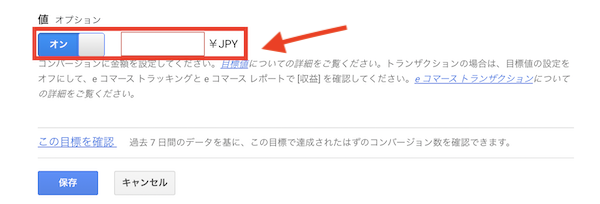
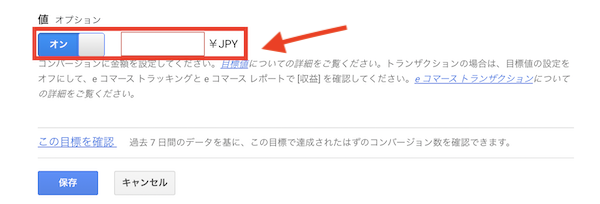
ここに金額を入力すると、コンバージョン(目標)を金額で換算することができます。
例えば、1コンバージョン=3円とした場合、10コンバージョンでは30円など、金額でも表示されます。



迷った場合、3PVという目標であれば金額の設定は不要かと思います。
保存をクリックすると、設定完了です。
アフィリエイトリンクのクリック
アフィリエイトリンクのクリックは、必ず達成したいポイントですよね。
ブログサイトにアフィリエイト広告を貼っている場合、リンクのクリックを目標として設定することができます。
この目標を設定するには、リンクのクリックをGA上で計測できるようにする必要があります。
デフォルトでは計測できず、Google Tag Manager(GTM)というツールを使用してタグを設置することで可能です。
Google Tag Manager(GTM)とは、ウェブサイトに設置するタグを管理するためのツールです。
「タグ」とは、「こんな時に計測してね」とGAに指令を出すためのチップのようなものです。
このチップをウェブサイトに埋め込むことで、GA上でデータを計測することができるようになります。
このチップは、ウェブサイトの各ページに直接書き込むこともできますが、GTMを使用することで、直接HTMLを編集することなくタグを設置し、管理することが可能です。
本記事では、GTMを使用したリンククリックの計測設定済みという前提で、目標設定方法を解説します。
リンククリックの計測設定方法が知りたい方は、【丁寧に解説】Googleアナリティクスでアフィリエイトのクリックを計測する方法をどうぞ。


目標設定方法
管理画面より、目標>新しい目標をクリックして「目標の説明」画面にアクセスします。
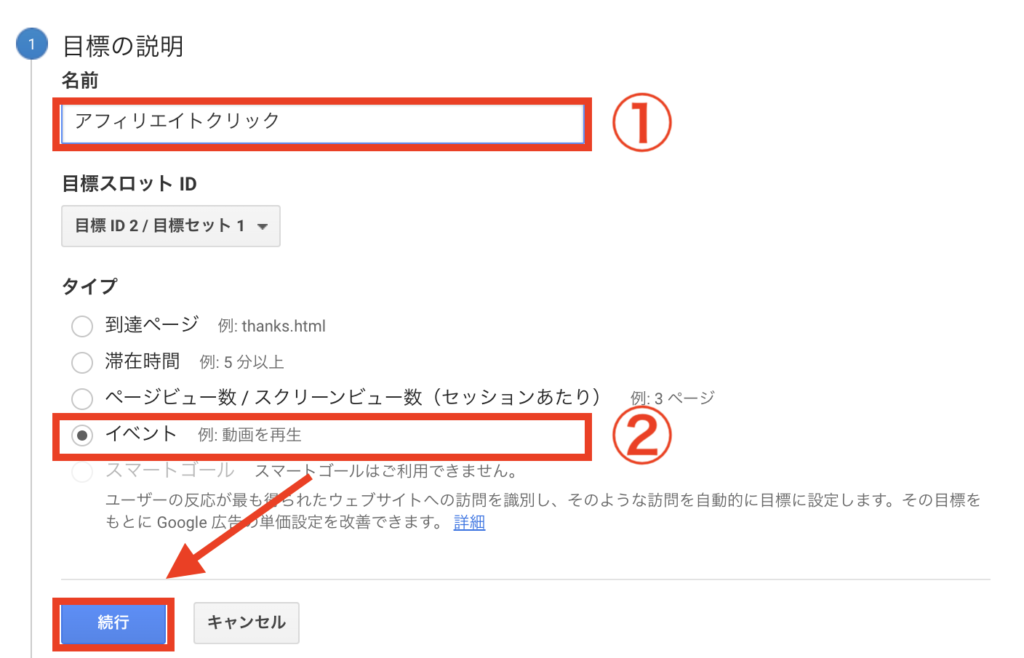
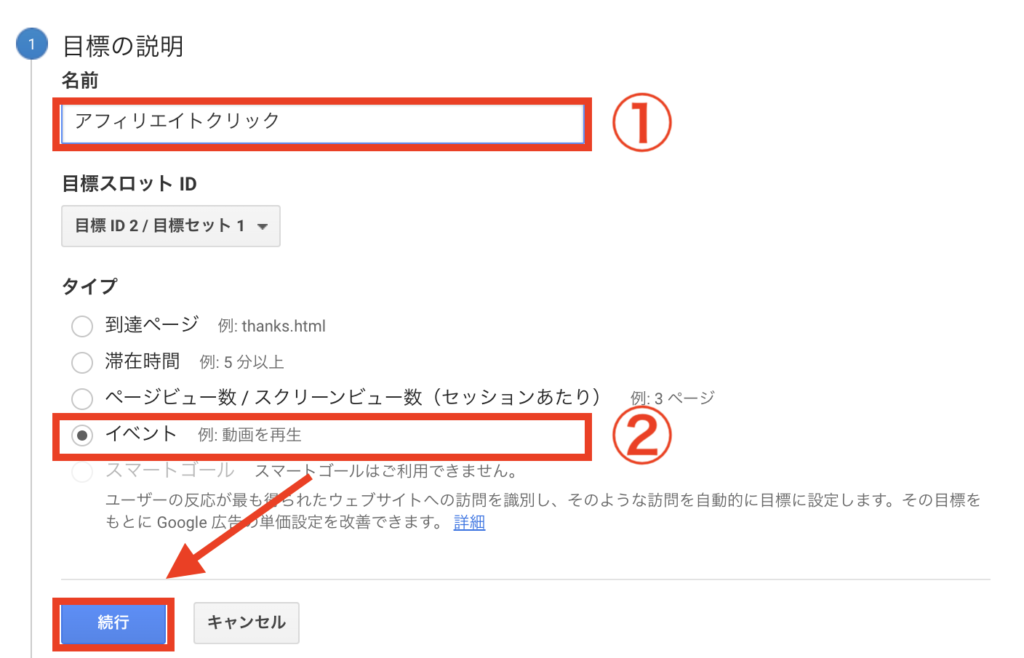
① 目標の内容がわかりやすい名前を設定します。
ここでは、「アフィリエイトクリック」としました。
② 「イベント」を選択します。
「続行」をクリックし、「目標の詳細画面」に移行します。
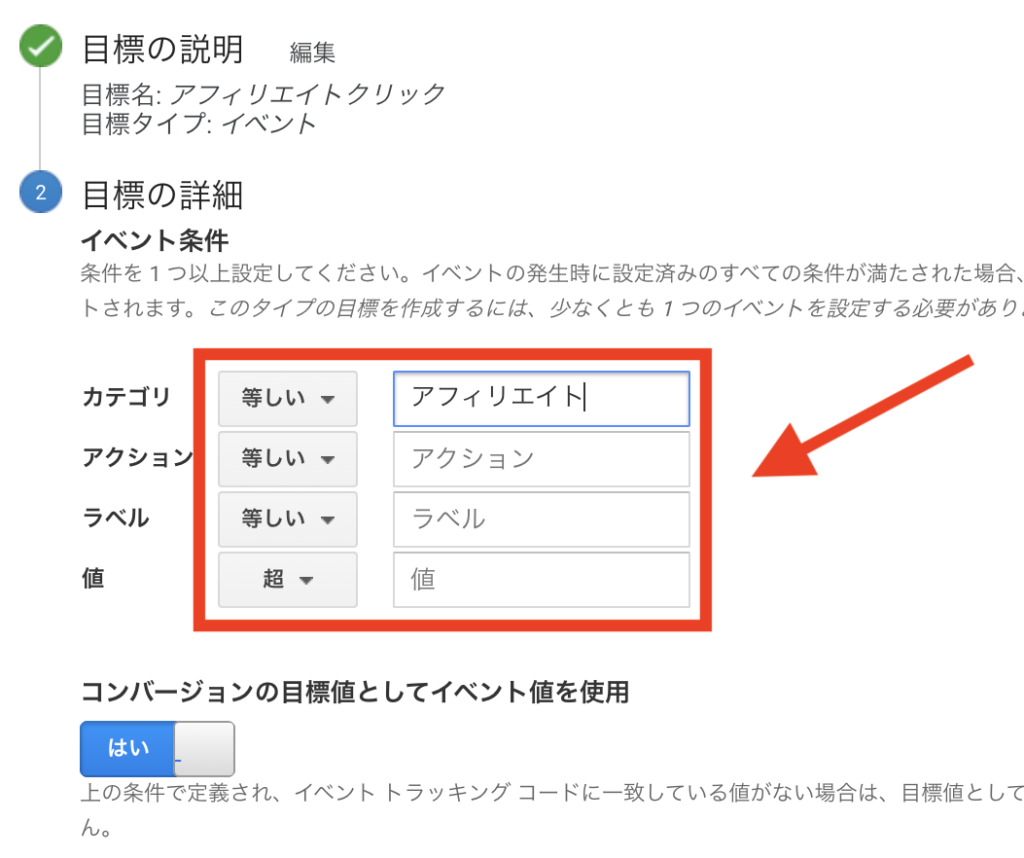
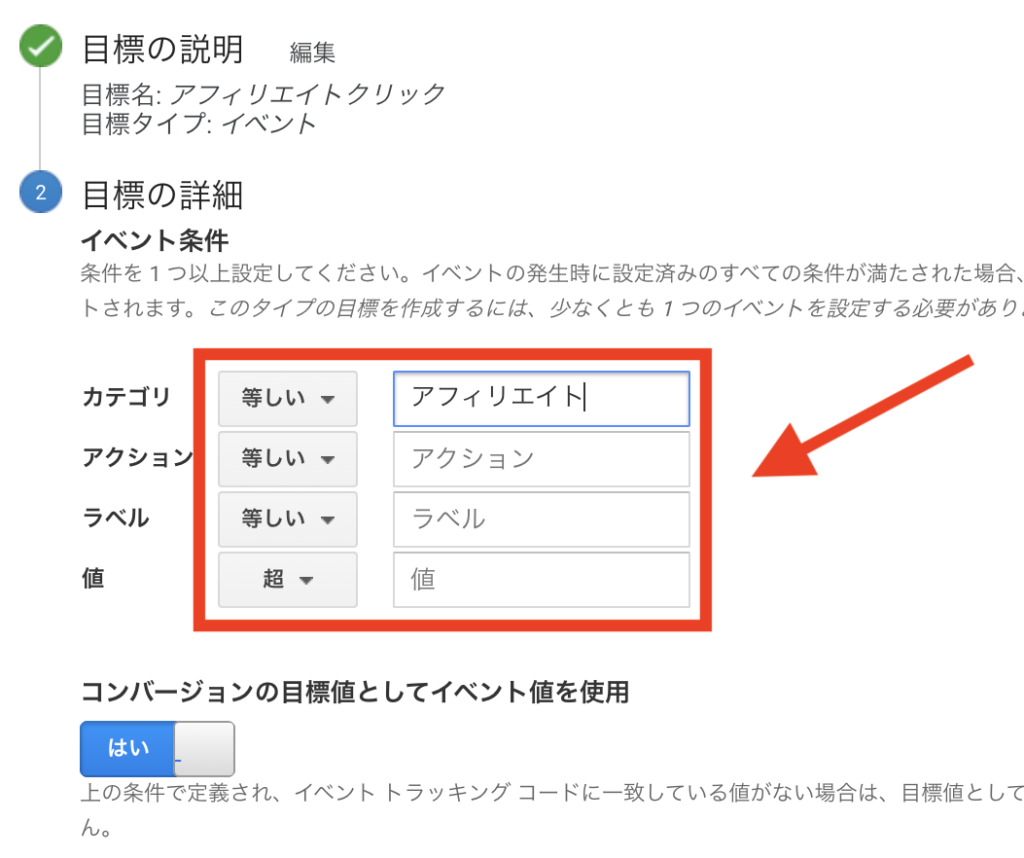
赤枠箇所に、「カテゴリ」「アクション」「ラベル」「値」から一つ以上条件を入力します。
設定している「カテゴリ」からさらに絞り込みたい条件がなければ、カテゴリ名のみでOKです。
ここでは、カテゴリ名のみ指定しています。
これらの項目は、GTMでタグ作成時に設定しており、実際に計測されている場合はGA上でも確認できます。
確認方法はこちら↓
GAホーム画面より、行動レポートのイベント>概要をクリックします。
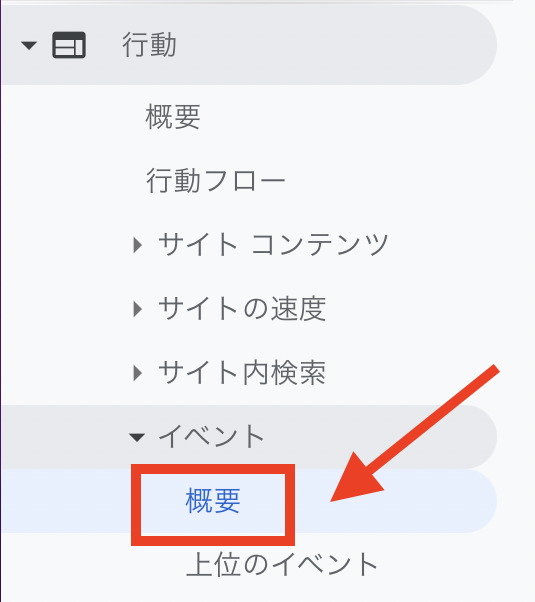
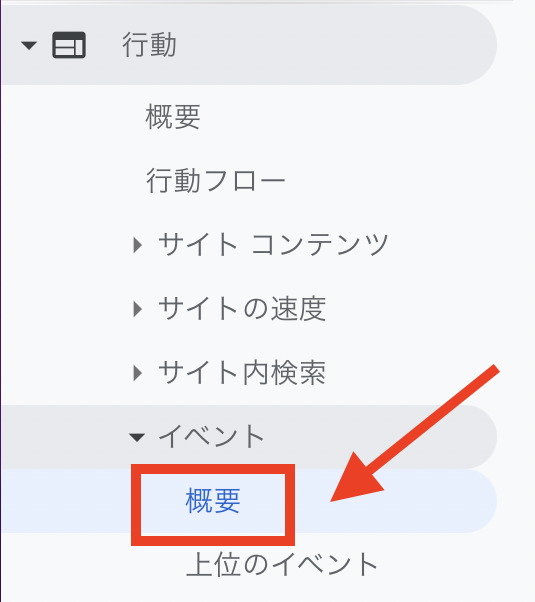
レポート下部に「上位のイベント」項目があり、「カテゴリ」「アクション」「ラベル」ごとに確認できます。
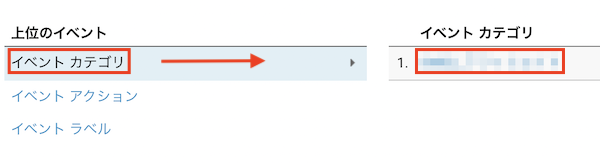
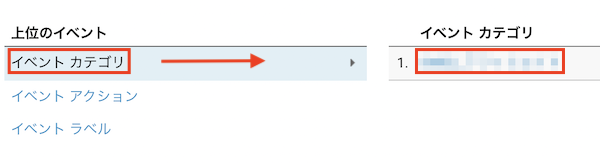
ここに表示されている該当のカテゴリ名を、目標設定の項目に入力します。
入力が完了したら、「保存」をクリックすると設定完了です。
収益用ページへの到達
ブログサイトには、集客用ページと収益用ページがあると思います。
収益用ページに到達したユーザーの行動を分析できると、サイトの改修にいかせますよね。
この目標を設定することで、収益用ページに到達したユーザーを計測することが可能です。
目標設定方法
管理画面より、目標>新しい目標をクリックして「目標の説明」画面にアクセスします。
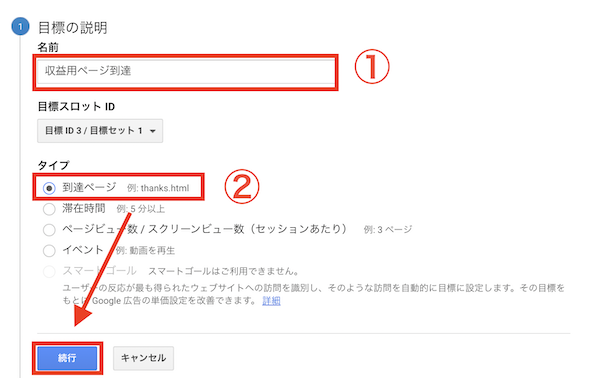
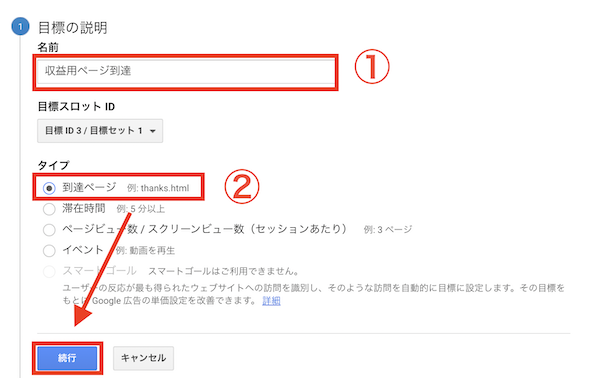
① 目標の内容がわかりやすい名前を設定します。
ここでは、「収益用ページ到達」としました。
② 「到達ページ」を選択します。
「続行」をクリックすると、「目標の詳細」に移行します。
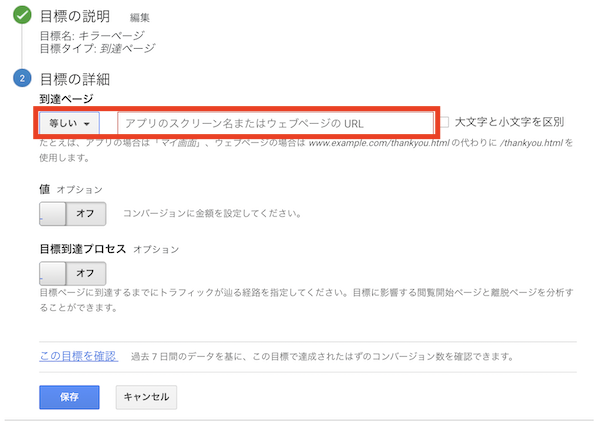
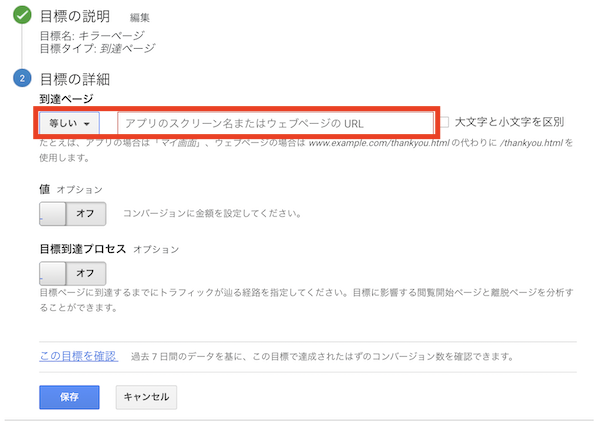
赤枠の箇所に、目標として設定したいページのURLを入力します。
デフォルト設定の場合、URLはドメインを除いた「/」以降を入力します。
https://indilog.net/ga4-outline/
例えば上記の私のURLの場合、入力するのは緑ハイライト部分のみということです。
「到達ページ」を目標設定する場合、オプションを2パターン設定することができます。
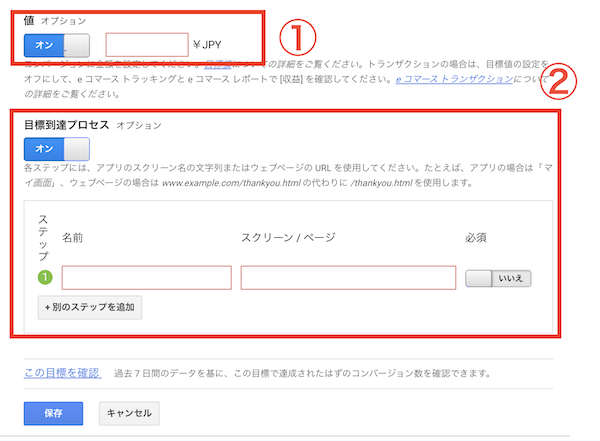
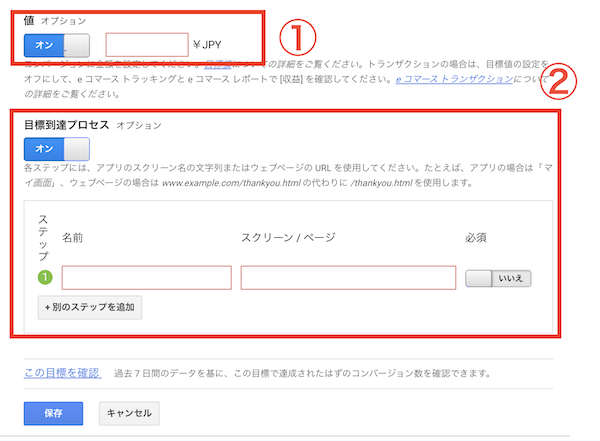
① 「値」のオプションはPV数を目標設定する際と同様です。
目標達成の価値を金額で換算したい場合は、オンにして金額を設定しましょう。
② 「目標設定プロセス」をオンにすると、目標ページまでの途中経過を計測することができます。
例えば、「お問い合わせフォームの送信完了」を目標とするメディアがあるとします。
到達目標ページは、送信完了後に表示される「ありがとうございます」というページに設定しています。
ただ、送信完了に至らなかったユーザーの中には、問い合わせフォームの入力中に離脱した人もいるかもしれません。
問い合わせフォームの入力画面を「目標設定プロセス」として設定することで、送信完了に至らなかったユーザーの行動も計測できるようになります。
ブログサイトの場合、収益用ページになかなか到達せず、ユーザーの行動を分析できないということもあります。
そんな時に、収益用ページのリンクを設置している「誘導記事」を「目標設定プロセス」として設定することで、目標に到達する直前のユーザー行動を分析することができます。
オプションを含め入力したら、「保存」をクリックすると設定完了です。
目標の計測状況を確認するには
目標を設定すると、各レポート内で目標達成数を確認することができます。
例えば、集客のチャネルレポートを見てみます。
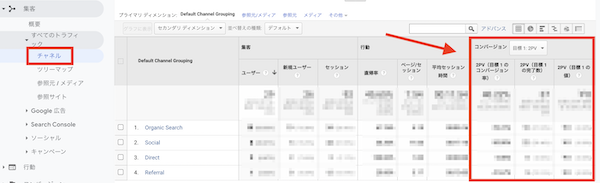
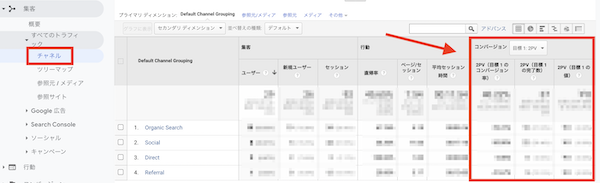
このように、チャネルグループごとのレポートにコンバージョンという項目も表示されています。
(コンバージョン=目標です)
コンバージョン箇所をアップにした画像がこちら。
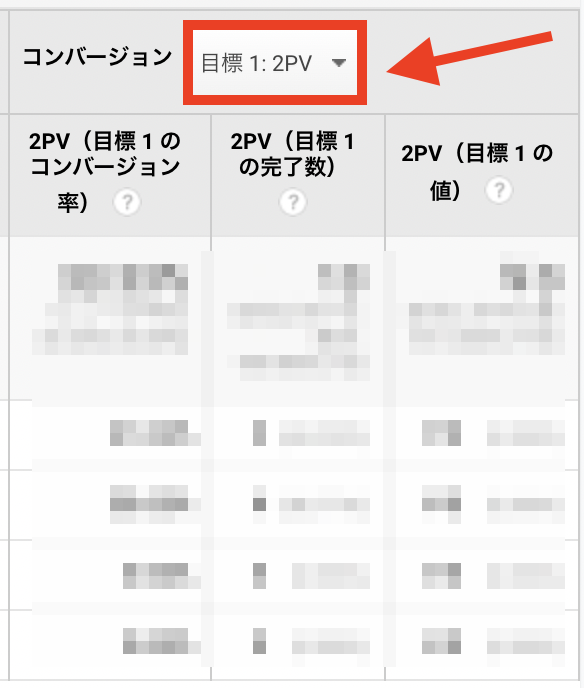
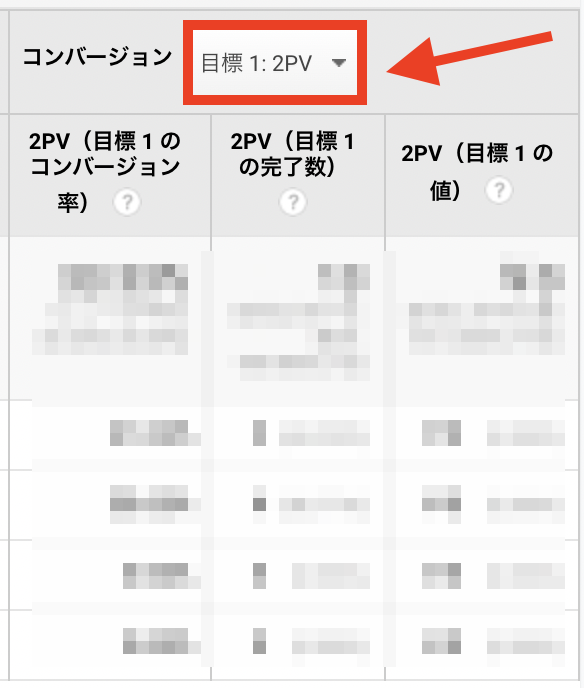
このように、目標完了数やコンバージョン率などを確認できます。
目標を複数設定している場合は、赤枠のプルダウンから表示したい目標を切り替えることが可能です。
または、コンバージョンレポートからも確認できます。
コンバージョンレポートの「目標」>「概要」をクリックします。
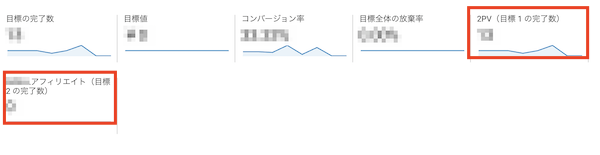
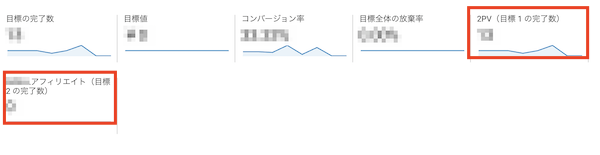
このように、目標として設定した項目が表示され、目標の完了数を確認することが可能です。
概要レポート下部の「目標の完了の場所」からは、目標が完了したページのURLを確認できます。
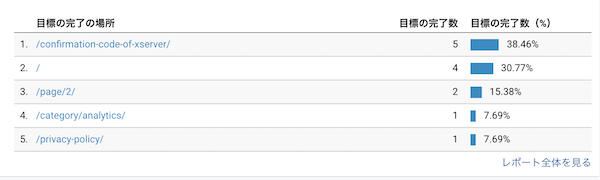
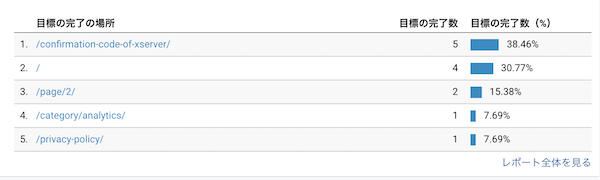
まとめ
今回は、GAで目標設定する方法についてご紹介しました。
個人ブロガーにおすすめしたい目標設定は下記の3点です。
① セッションあたり2PVまたは3PV
② アフィリエイトリンクのクリック
③ 収益用ページへの到達
初期で目標設定を済ませて、ユーザーの行動をしっかり計測しましょう。








